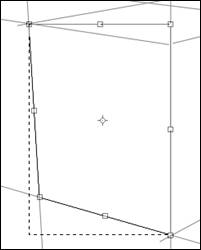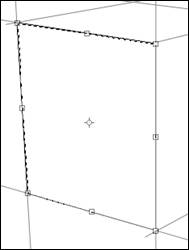Photoshop制作非常简单的立方体
发布时间:2015-05-12 来源:查字典编辑
摘要:制作非常简单的立方体立方体是非常常见的图形,如何做出一个立方体,还需要一定的美学知识。如怎么透视及设置光源等。这些事制作立体图形的重点所在。...
制作非常简单的立方体
立方体是非常常见的图形,如何做出一个立方体,还需要一定的美学知识。如怎么透视及设置光源等。这些事制作立体图形的重点所在。掌握好了,我们就可以快速做出真实的立体图形。
最终效果

1、按下键盘上的Ctrl+N组合键,或执行菜单栏上的“文件→新建”命令,打开“新建”对话框,设置参照下图所示。

2、选择“直线工具”(快捷键U),在选项栏上设置该工具,如下图所示。

3、新建图层,命名为“结构线”,用“直线工具”根据前面所介绍的“透视”构图原理绘制立方体的结构线,如下图所示。
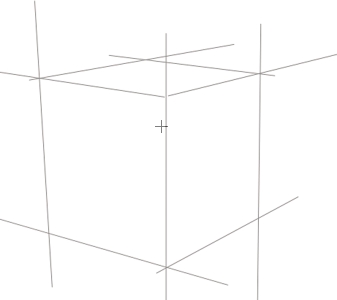
4、用“矩形选框工具”创建一个矩形选区,如下图所示。
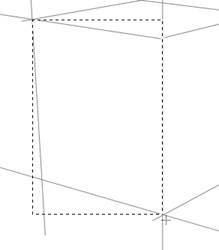
5、执行菜单栏上的“选择→变换选区”命令,或右击文档窗口,在快捷菜单中选择“变换选区”命令,自由变换该矩形选区。按下Ctrl键不放,可以自由拖动控制点;同时按下Ctrl+Shift键不放,可以垂直拖动控制点。参照结构线,将控制点拖拽到合适位置,如下图所示。